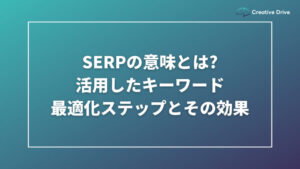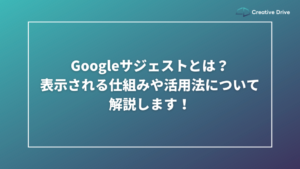SEO
サーチコンソールの使い方とは?設定から分析方法まで解説します!
2023年11月06日

Googleサーチコンソールはウェブサイトオーナーにとって不可欠なツールですが、その多機能性が初心者を圧倒しがちです。この記事では、サーチコンソールの基本から始めて、最も重要な機能を使いこなすための手順を明快に解説します。あなたのウェブサイトがGoogleでどのように表現されているかを理解し、検索パフォーマンスを最適化する第一歩を踏み出しましょう。








目次
サーチコンソールとは

サーチコンソールの主な機能
サーチコンソールには、ウェブサイト運営者にとって便利な多くの機能があります。その中でも最も重要なのが、ウェブサイトがGoogle検索にどのように表示されるかを見ることができる「検索パフォーマンス」機能です。伸びているキーワードやランクアップにつながるページを把握することができます。また、「カバレッジ」機能を利用すると、Googleがサイトをクロールした結果を確認することが可能です。これにより、ページが適切にインデックスされているかや、問題があった場合にはその原因を探ることができます。「URL検査」機能は、特定のページがどのようにクロールされ、インデックスされているかを確認できます。これらの機能を活用することで、サイト運営者は更に効果的なSEO対策を行うことができるのです。サーチコンソールでできること
サーチコンソールを用いることで、様々な情報を取得し、サイトの分析、改善、SEO対策を行うことができます。上記の「検索パフォーマンス」や「カバレッジ」、「URL検査」のほかにも「モバイルユーザビリティ」や「Core Web Vitals」などの機能があり、ユーザビリティの向上やサイトパフォーマンスの改善に役立ちます。また、サーチコンソールは、Googleからの警告や通知を受け取ることもできます。例えば、パンダアップデートやペンギンアップデートといった検索アルゴリズムの変更、あるいはサイトに深刻な問題が発見された場合に、これらの通知を通じてすぐに知ることができます。これらの情報をもとに、サイト運営者はより具体的な改善策を考え、実行に移すことができます。サーチコンソール活用のメリット
サーチコンソールを活用することの最大のメリットは、それがユーザーの検索行動の理解とウェブサイト改善に直結することです。検索パフォーマンス機能を使うことで、ユーザーが使用した検索キーワードや、そのキーワードに対するクリック数や表示回数などを把握することができます。これにより、現在のSEO対策がうまく機能しているか、または新たなキーワード戦略が必要かを判断する材料となります。また、サーチコンソールはGoogleのクローラーの視点からサイト問題を特定するのも容易になります。これは、検索エンジンから直接取得した情報で、自身のウェブサイトを客観的にコントロールすることが可能です。これらのデータを基にしてウェブサイトの改善を行うことで、結果として検索エンジンの評価を向上させ、訪問者数の増加とビジネスの発展を期待することができます。サーチコンソールのアカウントを作成する

Googleアカウントの作成方法
サーチコンソールのアカウント作成には先にGoogleアカウントの作成が必要です。初めに、Googleのメインページにアクセスします。そこで右上の「ログイン」ボタンを押します。するとログイン画面が表示されるので、そこで「アカウントを作成」ボタンをクリックします。自分の名前、希望のメールアドレス、パスワードを入力し、利用規約に同意します。その後、確認のためにGoogleから送られてくるメールを確認し、リンクをクリックするとアカウントが作成されます。これで一つ目のステップが終わります。サーチコンソールの設定手順
Googleアカウントが作成できたら、次にサーチコンソールの設定に移ります。Googleで「サーチコンソール」を検索し、リンクをクリックします。そこで「プロパティを追加」ボタンを押し、自分のウェブサイトのURLを入力します。その後、プロパティを選択し、「所有権を確認」ボタンを押し、ありがとうございます表示が出れば設定完了です。これによりサーチコンソールのアカウントの初期設定は完了となります。サイトの所有権を確認する方法
サーチコンソールでサイトの所有権を確認するためには、サイトに設置するhtmlタグやDNSレコード、Googleアナリティクスなどの手段を使用します。一番手っ取り早い方法は、htmlタグを使用する方法です。サーチコンソールのダッシュボードから「所有権を確認」を選び、提示されたhtmlタグをサイトのヘッダ部分に追加します。一度保存してから「確認」ボタンを押すと所有権の確認が取れます。しかし、これにはサイトの編集に慣れていることが前提となります。そうでない場合は、安全な手段としてGoogleアナリティクスを使用する方法もあります。サーチコンソールとアナリティクスが同じGoogleアカウントで利用されていれば、自動的に所有権を確認できます。どちらの方法も一度設定すれば、あとはサーチコンソールを有効に使っていくことが可能となります。サーチコンソールの基本的な使い方

ダッシュボードの見方と活用方法
ダッシュボードは、サーチコンソールの情報を一覧で確認できる場所です。ここを確認することにより、ウェブサイトの現状を全体像で把握することができます。ダッシュボードの中では「パフォーマンス」、「カバレッジ」、「モバイル ユーザビリティ」、「URL検査」、「リンク」といった項目が提供されており、これらの情報を元にサイトの分析や改善を行います。特に「パフォーマンス」は、検索トラフィックやクリック数を見ることができる重要な項目です。また、問題があれば「カバレッジ」や「モバイル ユーザビリティ」で確認し、対応することが求められます。パフォーマンスレポートの解析方法
パフォーマンスレポートは、自分のウェブサイトが検索結果としてどの程度表示されているか、またユーザーがどれだけクリックして訪れているかなど、詳細なデータを知ることができます。これらのデータから効率的なキーワード選定やコンテンツ改善に役立てることが可能です。レポートは期間ごとに表示が変わるため、特定の期間での動向を把握することもあります。さらに、「クエリ」「ページ」「国」「デバイス」等から詳細な分析を行うことで、より具体的な改善策を考えることができます。サイトマップの送信方法
サイトマップとは、ウェブサイト内の全ページをリスト化したもので、グーグルのクローラーがウェブサイト内のページを理解しやすくする役割があります。サイトマップの送信は「サイトマップ」タブから行うことができます。「サイトマップの追加」をクリックして、作成したサイトマップのURLを入力し、「送信」をクリックするだけでOKです。これにより、あなたのウェブサイトの更新が効率的に検索エンジンに伝わり、検索結果に反映されやすくなります。一定期間ごとの送信をおすすめいたします。サーチコンソールでのキーワード分析の方法

キーワードの検索トレンドを確認する
さて、まずは「キーワードの検索トレンド」の確認方法から見ていきましょう。この検索トレンドは、特定のキーワードが時間経過と共にどのように検索されてきたのかを示すもので、季節性や流行などの影響が反映されます。サーチコンソールでこれを確認するには、「パフォーマンス」をクリックし、「クエリ」を選択します。そして「平均を表示」を選び、クエリごとのトレンドを観察してみましょう。 同じキーワードでも検索数が急増している期間があれば、その時期に何かニーズが生まれている可能性があるでしょう。では、どのような対策をすればよいのでしょうか。それは、「該当キーワードを強化する」事が一つの方法です。キーワードが急激に増加してる時期に合わせ、SEO対策を強化しましょう。キーワードの検索順位をチェックする
次に、自社のウェブサイトがどのキーワードでどの位のポジションに位置しているか、「キーワードの検索順位」をチェックしてみましょう。これにより、自社サイトが検索エンジンの結果ページ上でどの程度目立っているかを把握することができます。これは、「パフォーマンス」から「検索結果」の「平均ポジション」を指定することで確認可能です。 順位が上がり得る可能性のあるキーワードは特にチェックしましょう。上位表示されていないがクリック数が多いキーワードがあれば、そのキーワードに関連するコンテンツを増やす等の対策を立てることで、さらなるクリック数の増加が期待できます。サイトのキーワード改善ポイントを見つける
最後に、サイトのキーワード改善ポイントを見つける方法についてです。これは上述したキーワードの検索トレンドや検索順位の情報をもとに、サイトを改善していく手がかりを見つけ出す作業になります。たとえば、「検索クエリ」や「ページ」のタブから、クリック数が多く、CTR(クリックスルーレート)が高いが、順位が上昇しにくいキーワードやページがあれば、それらは改善の余地があります。 さらに、直帰率や滞在時間を見ることで、ユーザー体験の面で改善が必要なページも見つけることができます。これらの分析を通して、ユーザーが求めているコンテンツを提供し、サイト全体のパフォーマンスを向上させることが可能になります。サーチコンソールでSEO対策を行う方法

検索パフォーマンスの改善方法
一つ目の機能として、「検索パフォーマンス」の確認が挙げられます。これは、あなたのウェブサイトがGoogle検索でどのような結果を生み出しているかを示しています。具体的には、クリック数、インプレッション数、クリック率(CTR)などを見ることができます。これらの情報を基に、ユーザビリティの向上や新たなコンテンツの開発を進めることができるでしょう。 さらに、特定のキーワードに対するランキング状況も確認できます。高いインプレッション数を持つが、クリック率やランキングが低いキーワードが見つかった場合、そのキーワードを強化するためのコンテンツ作りに注力するとよいでしょう。逆にランキングが高いのにクリック率が低いキーワードが見つかった場合は、メタデータの書き換えや、直接のコンテンツ改善が必要かもしれません。テクニカルなSEO対策を行うためのツール
二つ目の機能は、「URL検査」ツールです。これは、Googleがあなたのページをどのように解釈しているかを見ることができます。ここでは、Googleがページを最適に解釈できているか、重要なコンテンツが適切にクロールされているか、またページが適切にインデックスされているかなどを確認することが可能です。 また、「URL検査」ツールを活用すれば、リダイレクトの誤りや適切でない404エラーなど、ウェブサイトのテクニカルな問題を解消するための手続きを確認することもできます。これにより、ウェブサイトをより高品質なものにするための指標を手に入れることができるでしょう。インデックスの問題を解決する方法
三つ目の機能は、「インデックス」の確認です。この機能を使えば、ページがGoogleのインデックスにどの程度表示されているかを調べることが可能です。また、ウェブサイトの特定のページがインデックスから除かれている理由を確認できます。 さらに、「インデックス」に含まれているページだけでなく、「インデックス範囲」に含まれているページも確認できます。この情報を元に、自分のウェブサイトがGoogle検索にどのように表示されているかを把握し、問題点を改善することができます。これらの情報を活用し、自身のウェブサイトを最適な状態に整えていきましょう。サーチコンソールを活用したコンテンツ戦略

SEO対策が必要なコンテンツを見つける方法
SEO対策が必要なコンテンツを見つけるために、まずサーチコンソールの「パフォーマンス」レポートを確認します。ここでは、あなたのサイトの各ページが検索エンジンにどのように表示されているかを一覧で見ることができます。特にクリック数と表示回数が少ないページはSEO対策に最適な対象です。 また、「カバレッジ」レポートを使用して検索エンジンがあなたのサイトをどのようにクロールしているかを確認することも重要です。このレポートを見て、エラーや警告などの問題があるページを特定し、それらの修正に取り組むことでSEOを強化します。 これにより、検索エンジンでの表示回数を増やし、サイトへの訪問者数を増やすことが可能になります。サイトのユーザビリティ改善のヒント
次に、ユーザビリティの改善について考えていきましょう。まず「モバイルユーザビリティ」レポートをチェックします。現代のウェブトラフィックの大部分はモバイルから来ているため、モバイルに最適化されたサイトは訪問者にとって快適な体験を提供し、検索結果のランキングを高める要因となります。 また、ページの読み込み速度も重要な要素です。「コアウェブバイタル」レポートを活用し、特にパフォーマンスが低いページの改善点を洗い出します。すべてのユーザーが迅速なサイトの応答を望んでいるため、ページの読み込みを速くすることで訪問者の満足度を高め、離脱率を低減することが期待できます。コンテンツの検索流入を増やす方法
最後に、コンテンツの検索流入を増やす方法のヒントをいくつか提供します。まずはキーワードの選定についてです。長尾キーワードを利用し、目的に沿った具体的なキーワードを選ぶことで競合となるサイトとの差別化を図ります。 また、外部リンクの質も大切です。あなたのサイトにリンクしてくれる他の信頼性の高いサイトを見つけ、適切なリンクビルディングを行うことで、検索エンジンがあなたのページを高く評価し、その結果サイトへの流入を増やすことにつながります。 以上の手順を実行し、継続的な改善を行うことであなたのサイトはユーザーにとってより価値ある場所になるでしょう。サーチコンソールで解析したデータの活用方法

データを基にしたサイト改善案
サーチコンソールから得たデータを用いて、サイトの改善案を立てることが可能です。まず、どのページが何位で表示されているか、どのキーワードで何位に表示されているかを把握することから始めましょう。これにより、どのページが検索エンジンで上位表示されやすいのか、どのページが改善の必要があるのかを特定することができます。 更に、ページの表示速度やモバイルフレンドリー性などの指標も確認をしましょう。これらの指標は、ユーザーのサイト利用体験と密接に関連しています。表示速度が遅いと訪問者がサイトを離脱する可能性が高まり、モバイルフレンドリー性が低いとモバイルユーザーからのアクセスが減少することがあります。こうした点を改善することで、サイトのパフォーマンス向上を図ることができるのです。データを元にしたマーケティング戦略
次に、サーチコンソールで取得したデータを活用したマーケティング戦略について述べます。検索キーワードの傾向を解析することで、顧客が何に関心を持っているのか、どのような情報を求めているのかを理解することができます。この情報を基に、コンテンツマーケティングの戦略を立てることが可能です。例えば、特定のキーワードでの上位表示を目指すためのSEO対策を行ったり、ユーザーの関心に応じたコンテンツを作成・配信するなどのアクションが考えられます。 さらに、どのページが最も訪問者を集めているか、どのページから一番離脱率が高いかといった情報もマーケティング戦略立案に活用できます。これらの情報からユーザーの行動を予測し、より多くの顧客を獲得、または顧客の滞在時間を延ばすための戦略を考えることが可能となるのです。データ解析で得られるマーケットの傾向
最後に、サーチコンソールのデータを用いて市場の傾向を把握する方法について説明します。サーチコンソールには、ユーザーの検索やサイトの訪問状況に関する情報が集約されています。これらの情報を時系列で見てみると、市場の傾向やユーザーの興味の移り変わりが掴めるでしょう。 また、地域やデバイス、時間帯による訪問者数の変動なども見ることができます。これらの情報にも注目することで、ピーキングタイムやターゲットとするユーザー層の特定、さらには地域特化型のマーケティングなど、より細かい戦略を立てることも可能です。サーチコンソールを活用し、市場の流れを掴み、戦略に反映させることで競争優位性を保つことが可能となるのです。サーチコンソールのトラブルシューティング